Программное обеспечение HP DeskJet 6843
Диалоговое окно Свойства принтера
Управление принтером осуществляется с помощью установленного на компьютере программного обеспечения. Программное обеспечение принтера, также называемое драйвером принтера, используется для изменения параметров печати документа.
Для изменения параметров печати откройте диалоговое окно Свойства принтера.
Параметры принтера, диалоговое окно
Диалоговое окно Свойства принтера также называется диалоговым окном предпочтительных параметров печати.
Открытие диалогового окна Свойства принтера.
Для открытия диалогового окна Свойства принтера выполните следующие действия.
1. Откройте файл, который требуется распечатать.
2. Откройте меню Файл, выберите Печать, затем нажмите Свойства или Параметры.
Отображается диалоговое окно Свойства принтера, справка Что это такое?
Для получения информации об элементах диалогового окна Свойства принтера используйте справочную функцию Что это такое?
Использование справки Что это такое?
Используйте Справку Что это такое? для получения дополнительной информации о доступных параметрах печати.
1. Наведите указатель мыши на элемент, для которого требуется получить дополнительную информацию.
2. Щелкните правой кнопкой мыши. Открывается поле Что это такое?
3. Наведите указатель мыши на поле Что это такое?, затем щелкните левой кнопкой мыши.
Открывается пояснение для элемента.
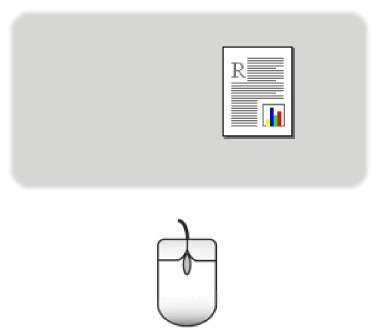
Окно состояния устройства
Окно состояния устройства появляется на экране при каждом выполнении принтером печати документа.

В окне состояния устройства отображается следующая информация:
1. Уровни чернил. Приблизительный уровень чернил.
2. Состояние устройства. Сведения о состоянии принтера. Например, Спулинг или Печать.
3. Свойства документа. Информация о текущем задании на печать.
• Документ. Имя распечатываемого в данный момент документа
• Качество печати. Заданное значение параметра качества печати
• Тип бумаги. Тип используемой бумаги
• Формат бумаги. Формат используемой бумаги
4. Информация о заказе. Воспользуйтесь дополнительными принадлежностями.
Если отображение окна состояния устройства при печати каждого документа не требуется, отметьте флажок Больше не показывать.
Для отмены печати задания нажмите кнопку Отмена печати.
Окно состояния устройства закрывается с помощью кнопки Закрыть окно.
<<<назад
далее>>>
|